撮りためた写真でクリスマス カードを作ろう
Office なら、いつもとは一味違うクリスマス カードに!
大切な人へクリスマス カードを送ろう!PowerPoint を使えば心のこもったカードが作れます!
プリント アウトして直接手渡しできるタイプはもちろん、遠く離れた人に向けて Web で送れる
アニメーション付き、動くクリスマス カードもご用意♪

クリスマス カードの作り方
PowerPoint を使って、写真や文字を打ち変えるだけで、簡単にクリスマス カードを作ることができます。
お好みのテンプレートを選んで、ダウンロードしましょう。
テンプレートには、あらかじめプレース ホルダというものが設定されておりますので、プレース ホルダの真ん中のアイコンをクリックするだけで、簡単に写真を挿入することができます。アイコンをクリックすると、写真の挿入画面が表示されるので、挿入したい写真を指定して挿入します。
1-1 写真を挿入する
1. 「プレース ホルダー」のアイコンをクリックします。

1-2 写真を選択する
1. 使用したい画像ファイルが入っているフォルダを選択します。
2. 使用したい画像を選択します。
3. [ 挿入 ] ボタンをクリックします。
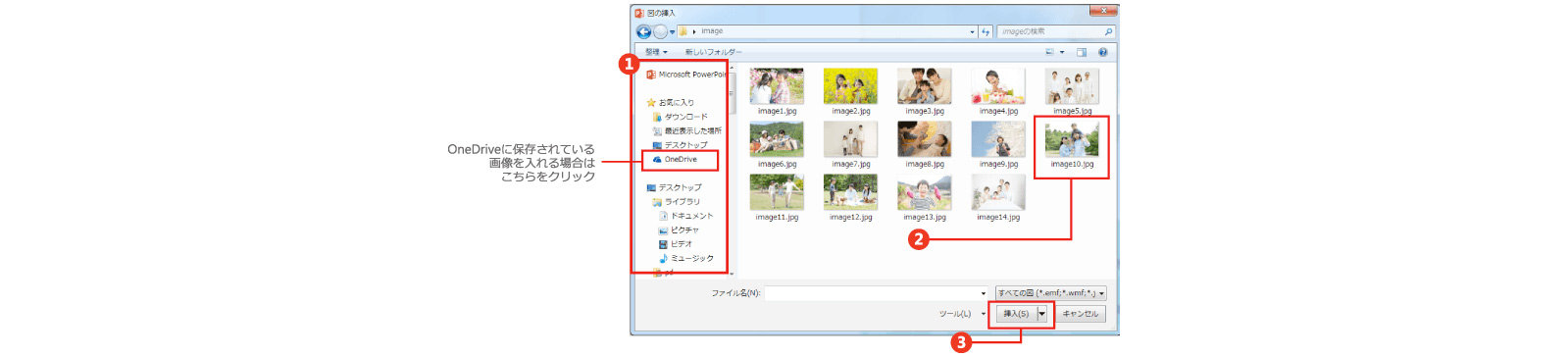
1-3 写真が挿入されました

写真の不要な部分を削除して、写真の切り抜きが出来ます。背景の削除を行って写真をより強調することができます。
2-1 背景の削除を開始する
1. 写真をクリックし、リボンに[ 図 ツール ]を表示します。
2.[ 書式 ] タブ [ 調整グループ ] の [ 背景の削除 ] ボタンをクリックします。

2-2 背景削除用のリボンが表示される
1. 削除される領域が紫色で覆われます。

2-3 「保持する領域」を指定する
1.[ 保持する領域としてマーク ] または [ 削除する領域としてマーク ] をクリックします。
2. 削除する領域をドラッグします。
3.[ 変更を保持 ] をクリックします。

2-4 背景が削除される
1. [ 変更を保持 ]をクリックすれば、背景が削除されます。位置を微調整して、うまくコラージュします。

テキスト ボックスを使い、新規で文字を入力して好きな位置に配置することができます。
3-1 テキスト ボックスを作成する
1.[ 挿入 ] タブの [ テキスト ボックス ] をクリックし、 [ 横書きテキスト ボックス ] を選択します。
2. 文字を入力する位置でクリックし、テキスト ボックスを作成します。

3-2 メッセージを入力する
1. 作成したテキスト ボックスにメッセージを入力。世界で 1 枚だけのクリスマス カードが完成しました。

4-1 オーディオを挿入する
1.[ 挿入 ] タブにある [ オーディオ ] をクリックし [ このコンピューター上のオーディオ ] をクリックします。

4-2 オーディオを選択する
1. 使用したいオーディオが入っているフォルダを選択します。
2. 使用したいオーディオを選択します。
3. [ 挿入 ] ボタンをクリックします。

4-3 オーディオが挿入されました

5-1 ビデオ品質を選択する
1.[ ファイル ] タブにある [ エクスポート ]を選択します。
2.[ ビデオの作成 ]を選択します。
3. ビデオの品質を[ ポータブル メディア デバイス ] に設定します。
4.[ ビデオの作成 ] をクリックして、ビデオファイルを作成します。

「ビデオ品質について」
ビデオ品質には下記3種類があります。
携帯電話で「動くクリスマス カード」を見てもらうには、「ポータブル メディア デバイス 品質」が最適です。
PC で「動くクリスマス カード」を見てもらうには、「インターネットおよび DVD 品質」が最適です。
| 種類 | 用途 |
|---|---|
| コンピューターおよび HD モニター |
コンピューターのモニター、プロジェクター、またはハイビジョン表示用 (大 - 960 × 720 pix)
|
| インターネットおよび DVD |
Web へのアップロードおよび DVD への書き込み用 (中 - 640 × 480 pix)
|
| ポータブル メディア デバイス |
ポータブル メディア デバイスの表示用 :小さいテキストは読みにくくなります(小 - 320 × 240 pix)
|
5-2 ファイル名を付けて保存すれば、完成
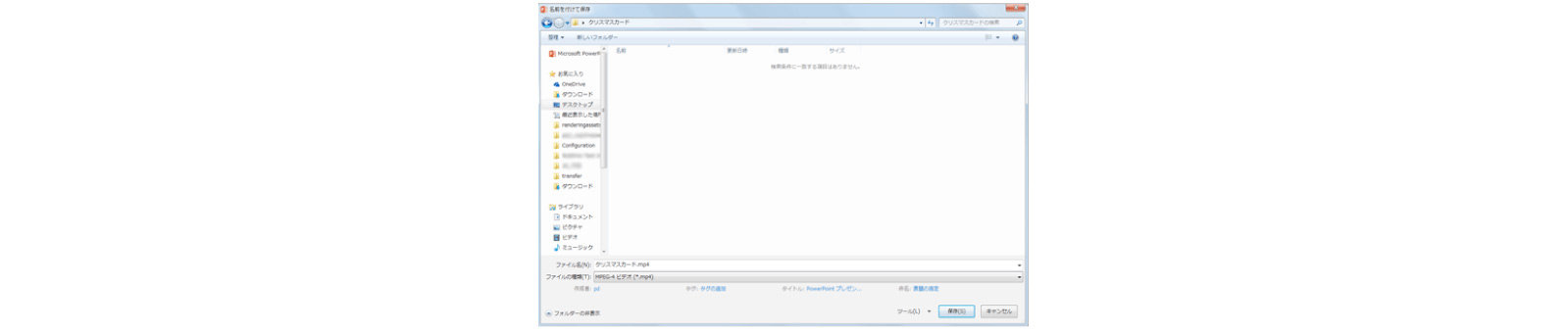
「動くクリスマス カード」を OneDrive にアップロード! 発行された URL をクリスマス カードに書いてプレゼントすれば、カードから動画が見られる「動きだすクリスマス カード」のできあがり!
6-1 アップロードするフォルダを開く
1. OneDrive.comにアクセスし、ビデオをアップロードするフォルダを開きます。ご本人の Microsoft アカウントでサインインする必要があります。

6-2 ビデオをアップロードする
1.[ アップロード ] をクリックします。
![[アップロード]をクリックしてOneDriveにビデオをアップロードする図](https://cdn-dynmedia-1.microsoft.com/is/image/microsoftcorp/mcaps-smb-ja-jp-office-pipc-xmas0202-image18?scl=1)
6-3 アップロードするファイルを選択する
1. アップロードするファイルを選択します。
2.[ 開く ] をクリックします。
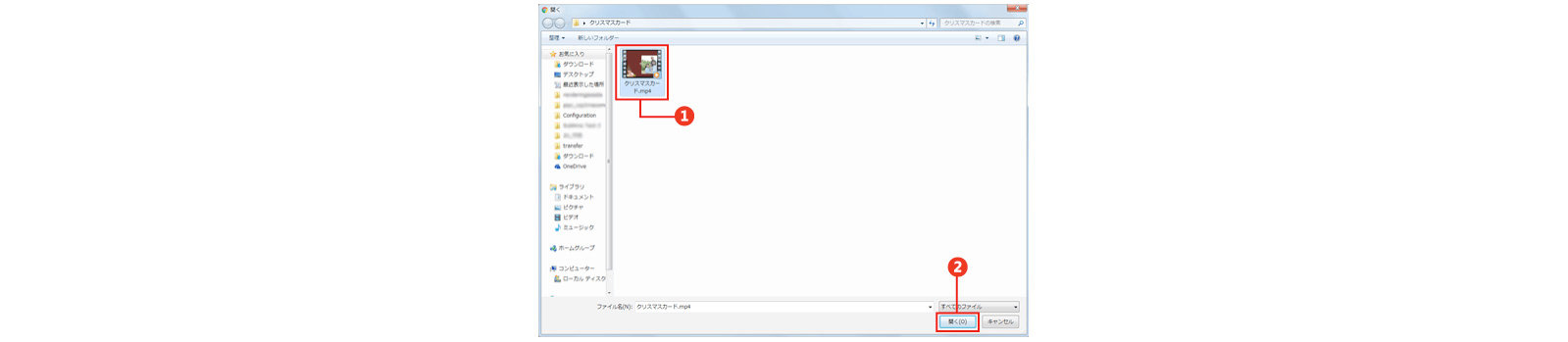
6-4 アップロードしたファイルを確認する
1. アップロードしたファイルを右クリックして、 [ 共有 ] をクリックします。

6-5 アップロードしたファイルのリンクを取得する
1. [ リンクの取得 ] をクリックします。
2. [ オプションの選択 ] を [ 表示のみ ] にして [ リンクの作成 ] をクリックします。

6-6 リンクの短縮 URL を取得する
1. [ 短縮 ] をクリックすると、短縮 URL が発行されます。


6-7 URL をみんなへ共有しよう
1. 取得した短縮 URL をメールや SNS でお知らせすれば、OneDrive にアップロードした動画にアクセスできます。
2. QR コードの画像に変換してクリスマス カードに載せると、スマート フォンなどでも閲覧できます。

Office の購入はこちらから
オンラインで購入
インストール関連情報

今すぐ最新の Office を使ってみよう

